Importante
Este tutorial sólo aplica a dominios .PE que hayan sido adquiridos directamente en NIC Perú. En caso hayas adquirido tu .PE directamente con TecnoWeb, deberás hacer el cambio desde nuestra Área de Clientes.
1. En la página principal de NIC Perú (punto.pe) encontrarás en la esquina superior derecha un botón llamado Ingresa. Al hacer click sobre el te pedirá tu usuario y contraseña. En caso no recuerdes la contraseña, puedes recuperarla en este link.
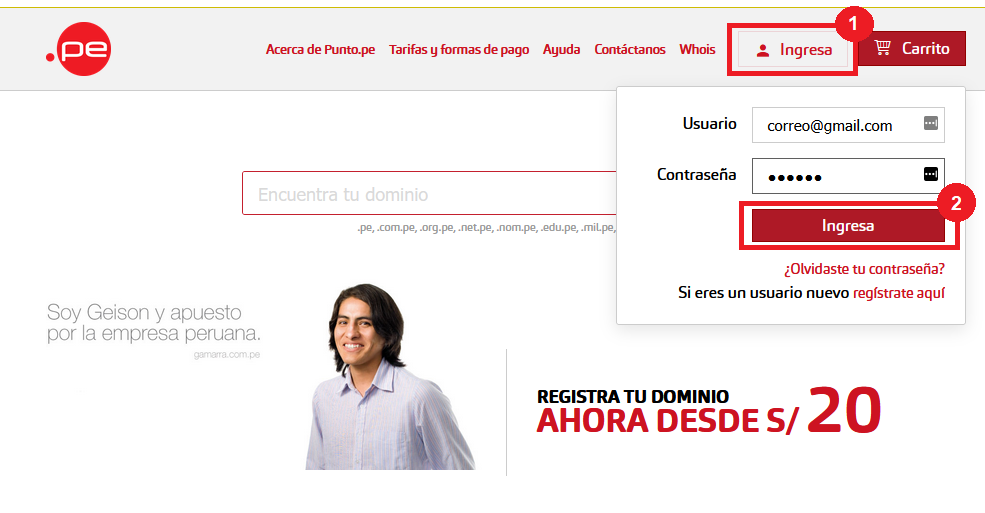
2. Una vez hayas ingresado, en la pestaña Dominios se desplegarán todos los dominios que tengas contratados con Punto.pe. Sobre el dominio al cual deseas cambiar los DNS debes hacer clic.
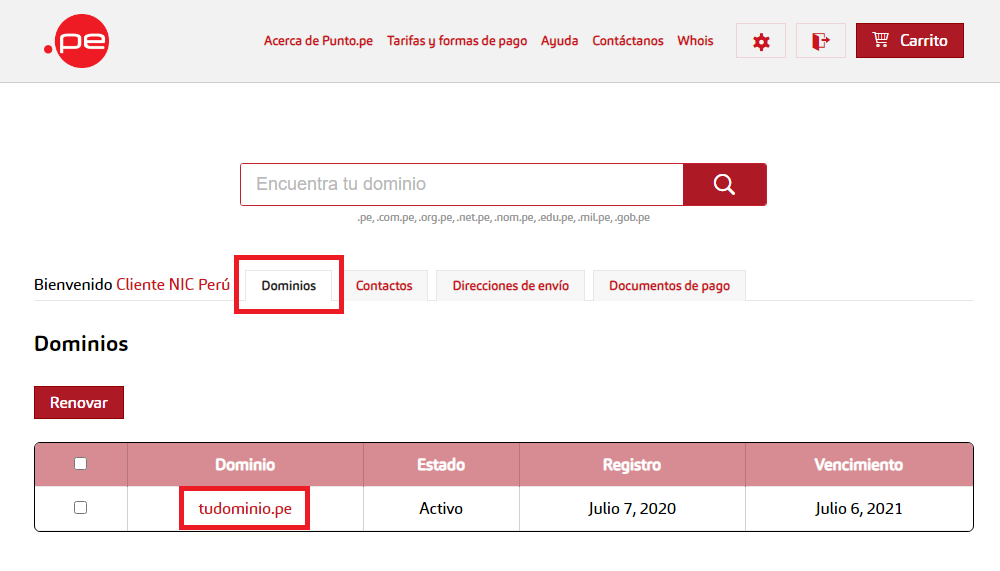
3. Una vez hagas clic sobre el dominio, te aparecerán todos los datos de este. El titular, los contactos asociados, la fecha de registro y de vencimiento y su estado. Luego encontrarás un casillero llamado DNS. Deberás hacer clic sobre el link rojo que dice (administrar DNS).
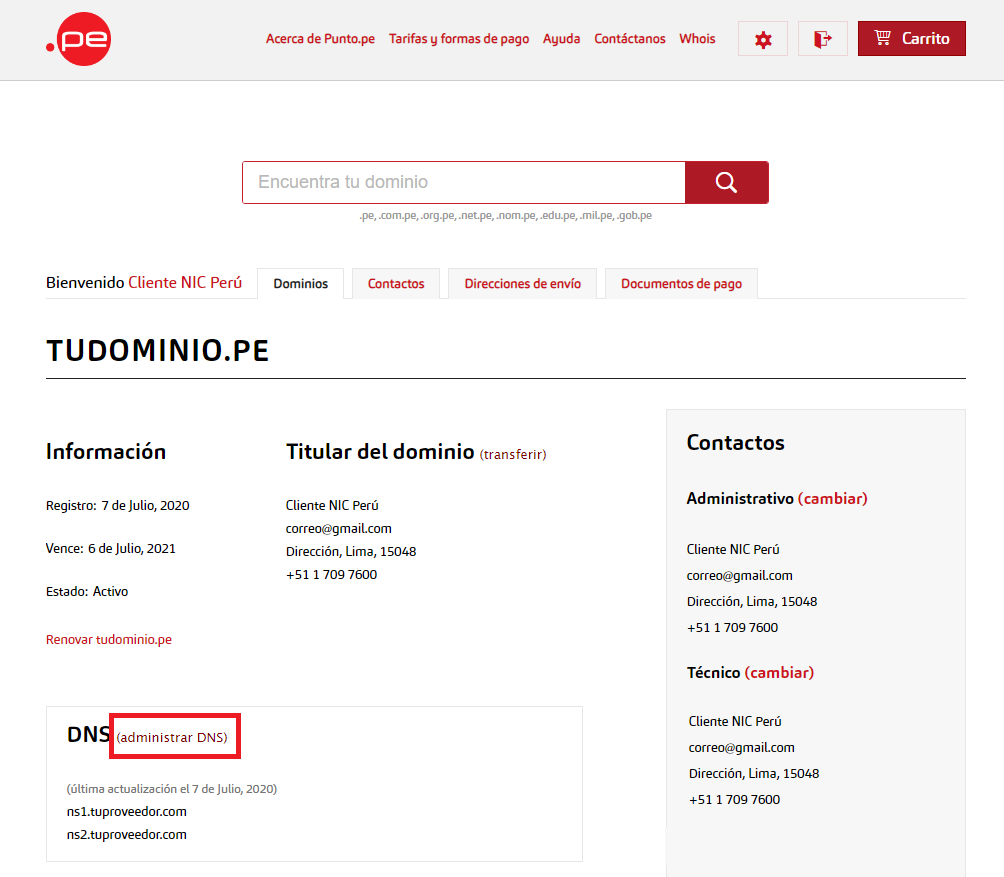
4. Al hacer clic sobre (administrar DNS) te aparecerá un nuevo cuadro con la opción de agregar múltiples servidores de nombres DNS.
Te recordamos que los DNS de TecnoWeb son los siguientes, es importante que ingreses los 4 por redundancia y seguridad:
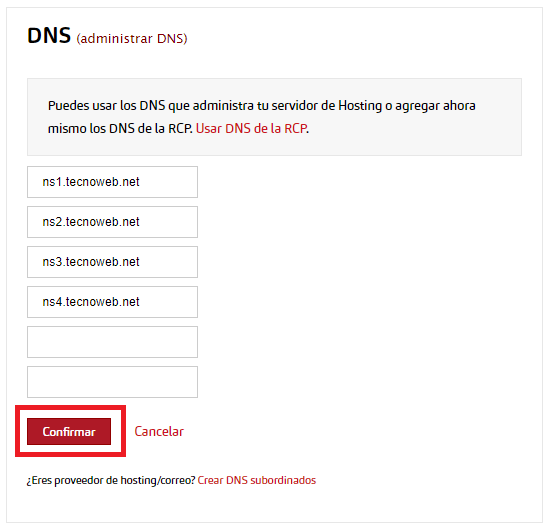
Revisa que los 4 DNS estén correctamente escritos y luego haz clic en Confirmar.
5. Una vez hayas hecho clic sobre el botón Confirmar, te aparecerá un mensaje de confirmación de que se ha enviado un correo de confirmación a la cuenta de correo electrónico registrada como Contacto Administrativo.

6. En tu correo recibirás un mensaje de punto@punto.pe, en caso no te haya llegado luego de unos minutos, revisa que no esté en la carpeta SPAM.
Este mensaje de confirmación te mostrará el nombre del dominio para el cual deseas realizar el cambio de DNS, los nuevos DNS y los antiguos DNS. Lugo encontrarás un link que dice Aceptar Cambios. Debes hacer clic en él para que se confirme el cambio de DNS. Si no realizas este paso, no se modificarán los DNS para tu dominio .PE.

7. Al hacer clic sobre el link Aceptar Cambios, se abrirá nuevamente el sitio de Punto.pe y te aparecerá un mensaje que confirma el cambio de DNS que acabas de realizar.
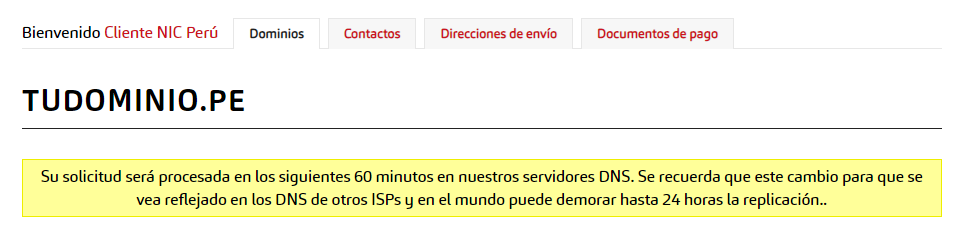
Al realizar esto, habrás cambiado de manera exitosa los DNS de tu dominio, por lo que deberás esperar entre 1 y 2 horas para que estos se propaguen correctamente por internet y puedas comenzar a disfrutar del servicio que hayas contratado con TecnoWeb.
Recordatorio
Recuerda que siempre puedes evaluar nuestros tutoriales y solicitar cambios en caso haya algo incorrecto. Si necesitas ayuda adicional, no dudes en contactar a nuestro equipo de soporte.